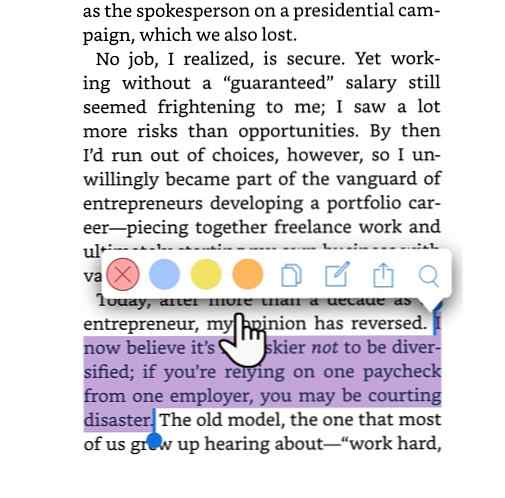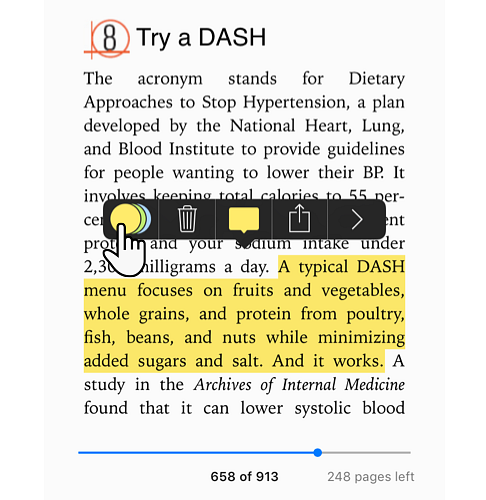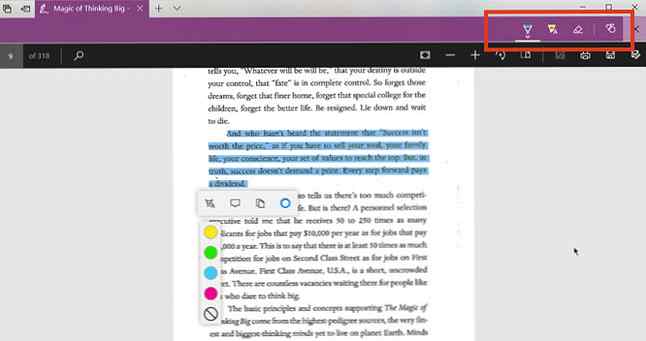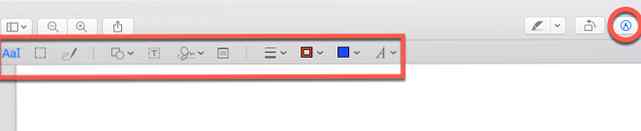Den enkla handboken till anteckningar Hur man antecknar PDF-filer, e-böcker, bilder och webbplatser

Annotera en fysisk bokmärkning av viktiga passager, markera speciella ord, skriva anteckningar i marginalerna - är ett bra sätt att smita det för alltid. Lyckligtvis är anteckningar inte så destruktiva när de läser digitalt eller på webben.
De rätta typerna av anteckningar på rätt ställe kan hjälpa dig att komma ihåg mer och vara mer produktiva. På webben är anteckningar också värdefulla när du samarbetar på dokument med ett lag.
Men hur hjälper annoteringar dig? Och hur kan du börja anteckna vad du läser på ett sätt som inte är svårt eller obekvämt? Här är allt du behöver veta om annoteringar i den digitala tiden.
Vad är en anteckning?
Annotation är ett fint ord för “markerar en mening, punkt, sida eller något annat.” Det finns olika markeringsverktyg som du kan använda för att anteckna det du läser: understrukna en mening, använd en highlighter, lägg till en kommentar med en pil, flagga med en symbol, dra en form runt den, märka en Post-It-notering på den, etc.
Begreppet annotering förblir densamma oavsett vilket medium du använder, men verktygen som är tillgängliga för att göra dessa anteckningar kan skilja sig åt. Mer om det senare i den här artikeln.
Hur är anteckningar användbara?
När du markerar text, har du faktiskt en konversation med vad du läser. Så, en anmärkning är viktig för fem huvudorsaker:
- Det förbättrar din läsförståelse.
- Det hjälper dig att skriva en reaktion och koppla idéer.
- Det gör att du kan filtrera viktiga detaljer för forskning och återkallelse.
- Det kan hjälpa dig att bättre visualisera informationen.
- Det ökar samarbetet.
Tänk på det här sättet: Läsning är en passiv aktivitet. Att förstå och komma ihåg information Hur man kommer ihåg vad du läser med hjälp av enkla verktyg Så här kommer du ihåg vad du läser med enkla verktyg Att läsa mer kommer inte göra något bra om du inte kan behålla någonting som du läser. Använd dessa tips när det är svårt att komma ihåg vad du läser. Läs mer, du måste hålla reda på vad du läser och ansluta den med den kunskap du redan har. Du måste också markera de delar som du inte förstår så att du kan komma tillbaka till dem senare. Kort sagt: du måste bli en aktiv läsare.
Din hjärna måste behandla information. Anteckningen är en av de viktigaste men rudimentära färdigheterna som kan hjälpa alla, hela vägen från dagis till doktorand.
Men kom ihåg ett försök: Anteckningar är mest effektiva när de görs sparsamt och med syfte. Undvik eller markera för mycket.
Hur man antecknar en ebook
Anmälning av en ebook är lätt. Alla e-läsare har inbyggda anteckningsverktyg. De stöds även av andra noteringsfunktioner. Låt oss se hur processen fungerar i tre populära ereaders:
Anteckningar i Mobile Kindle Apps
Vi har redan visat dig hur du ställer in och använder Kindle Paperwhite Så här ställer du in och använder din Kindle Paperwhite Hur man ställer in och använder din Kindle Paperwhite Har du just fått en ny Kindle Paperwhite? Om så är fallet, här är vår guide till att konfigurera, använda och anpassa din Kindle-inställningar. Du kommer vara en mästare på nolltid! Läs mer . Att ange ett textblock är en enkel sak att dra fingret över texten för att markera det. Kindle-appar på Android och iOS följer också samma metod.
- Öppna Kindle-appen och tryck sedan på en bok för att öppna den (skärmdump är från iOS).
- Markera ordet, meningen eller stycket genom att dra över fingrarna för att markera det.
- Markeringsverktygsfältet visas så snart du lyfter fingret från skärmen.
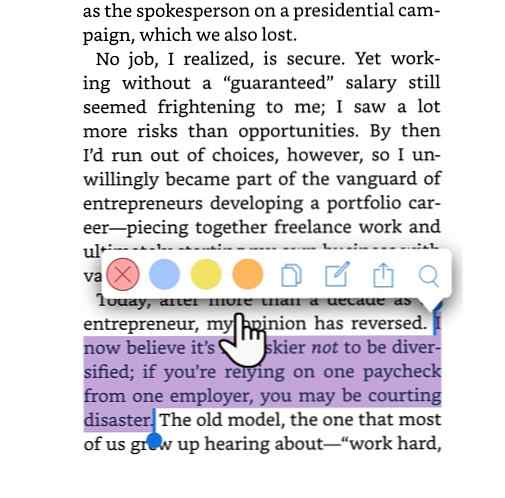
- Till skillnad från Kindle Paperwhite kan du välj en färg för höjdpunkten. Du kan också klicka på Kopia ikonen eller knacka på anteckningar ikon för att lägga till egna tankar på den annoterade texten. Kom ihåg att trycka på Spara knappen efter att du har skrivit in din anteckning.
Alla anteckningar och höjdpunkter kan ses på appen och även på din Amazon Kindle-konto sida.
Anteckningar i iBooks
Apples standard ebook-läsare ger dig en av de renaste läsupplevelserna på sina enheter. Metoden att annotera text liknar Kindle apps med en mindre skillnad. Du kan välja en annan färg för höjdpunkterna och lägga till anteckningar. Men det låter dig också understryka text.
- Öppna en bok med iBooks-appen på Mac, iPhone eller iPad.
- Markera ordet, meningen eller stycket genom att dra över fingrarna för att markera det.
- Tryck på valet för att visa annoteringsverktygsfältet. Välj en färg för höjdpunkten eller använd understrykningsfunktionen. Du kan också trycka på Notes-ikonen för att lägga till en klistermärke i urvalet.
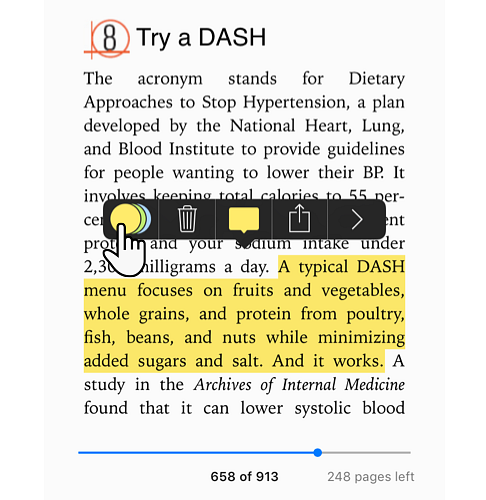
- Granska alla anteckningar och höjdpunkter på en iOS-enhet genom att trycka på menyikonen (tre horisontella staplar längst upp till vänster) och sedan till anteckningar flik. MacOS iBooks-appen har en dedikerad Notes-knapp.
Tips: Använd de olika färgerna för att färgkoda dina anteckningar. Till exempel kan en rosa höjdpunkt användas för att visa tvivel eller en fråga, medan en grön höjdpunkt kan vara för en idé som du ansluter till.
Google Play Böcker
Du kan markera och lägga till anteckningar i en bok med din dator eller Play Books-appen Google Play Books. Metoden, igen, liknar iBooks-appen.
Så här anmäler du ett PDF-dokument
Den goda nyheten är att det allra viktigaste är att annotera PDF-dokument eftersom det är det mest delade formatet. Annotation är också en standardfunktionsuppsättning av gemensamma verktyg som finns på både Windows och MacOS. Låt oss titta på vad som är inbyggt.
Anteckna en PDF på Windows 10
Microsoft Edge blev den första webbläsaren för att tillåta PDF-annoteringar. Windows 10 Fall Creators Update hämtade PDF-annotering och med höjdpunkter och anteckningar. De inking har också ett annat nyckelverktyg som låter dig kommentera PDF-filer, webbplatser och även EPUB-filer. Även om färgning fungerar bättre på pekskärmar.
- Högerklicka på ett PDF-dokument och välj Öppna med> Microsoft Edge.
- Markera texten för att visa annoteringsmenyn med fyra alternativ. Välj färg för highlighter, lägg till en anteckning, kopiera textstycket eller klicka på Cortana-knappen för att öppna en flyga för att undersöka ordet eller texten.
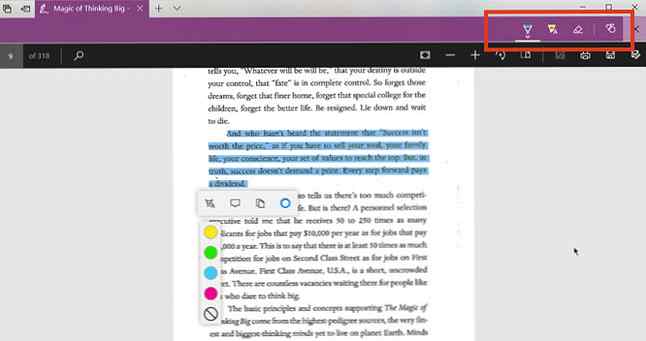
- Att använda inking alternativen klicka på knappen Lägg till anteckningar på menyn (till vänster om Share-knappen). Markera pennpunkten, texthöjaren, raderaren eller pekskärmverktyget för att markera PDF-filen. Välj färgen från paletten som finns under pennpennan.
Anteckningsfunktionen är bara en annan anledning att använda Edge-webbläsaren. 10 Skäl du borde använda Microsoft Edge Nu 10 skäl att du ska använda Microsoft Edge Nu Microsoft Edge markerar en fullständig paus från varumärket Internet Explorer och dödar en 20- gammalt familjeträd i processen. Det är därför du borde använda den. Läs mer som en sekundär webbläsare på din maskin.
Anteckna en PDF på Mac
Förhandsgranskningsappen på din macOS är ett av de undervärderade verktygen. Markupmenyn i Preview är en av dess mer användbara funktioner. Du kan använda den för att lämna information för dig själv eller föreslå ändringar i ett PDF-dokument när du samarbetar.
- Gå till Visa> Visa markeringsverktygsfält eller klicka på ikonen (skisspenna) längst upp till höger.
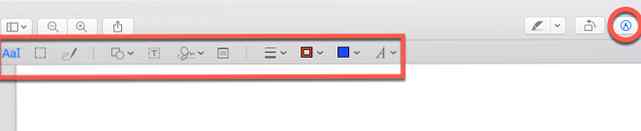
- Använd valet och markeringsverktygena kommentera PDF-filen. Du kan använda typ, skissera, rita, använda former, lägga till anteckningar, signera och ändra formatet för alla.
- Klick Gjort när du har slutfört markering av PDF-filen.
Förhandsgranskningsappen har alla klockor och visselpipor. Du kan till och med skapa, sammanfoga och dela PDF-dokument Så här skapar du, sammanfogar, delar och markerar PDF-dokument på en Mac Hur man skapar, sammanfogar, delar och markerar PDF-dokument på en Mac Betala inte för PDF-programvara! Konvertera dokument, slå samman eller dela PDF-filer, och anteckna och registrera formulär gratis på din Mac. Läs mer med det.
Så här annoterar du en bild
Bildannonseringsverktyg är ett dussin på nätet. Så, vi kommer inte att täcka dem i detalj här. Något bra skärmdump verktyg låter dig annotera bilden. Du kan gå tillbaka till Apple Preview på macOS och Måla på Windows.
Här är några andra värderingar du kan kolla in:
- Canva (Web)
- IrfanView (Windows)
- Droplr (Mac)
- Screen Master (Android)
- Annotable (iOS)
Och låt oss inte glömma två av de bästa allt-i-ett-gratisverktygen som tillåter oss att kommentera bilder och dokument med lätthet: Google Drive Hur enkelt kan du samarbeta på Google Drive med onlinebeskrivning Hur enkelt samarbetar på Google Drive med onlinebeskrivning Det finns Specialiserade annoteringswebapps tillgängliga som integreras med Google Drive och gör det enklare att kommunicera med andra om ditt dokument. Vi tittar på de bästa annoteringsverktygen för Google Drive. Läs mer och Evernote.
Hur man anmäler en webbplats
Merparten av vår läsning finns på webben. Ett annoteringsverktyg hjälper dig att lägga till kontext till det du läser. Igen kan Microsoft Edge och dess markupverktyg göra det möjligt att skriva anteckningar, klotter och markera på webbsidor också. Men det finns en bra chans att du gör det mesta av din surfning på Google Chrome. Webbläsaren saknar inbyggda anteckningsförmågor, men det finns tillräckligt många tillägg för att fylla gapet.
Här är några av de bästa tilläggen att anteckna webbplatser.
- liner
- Beanote
- Annotary
- Hypotes
- Diigo Web Collector
- Fantastisk skärmdump
- Nimbus Capture
- qSnap
Tips: Om du är på Firefox, ta en titt på Firefox-skärmdumpar från Mozilla som har grundläggande inbyggd anteckning med sina skärmbilder.
Anteckningar i ett nötskal: Markera, behålla och återkalla
Det räcker inte bara för att börja annotera allt-du måste göra det på rätt sätt för bästa resultat.
Vetenskap rekommenderar starkt att du undviker att ta anteckningar på datorn. Använd longhand istället. Även då kan anteckningen göra det första spadearbetet för dig när du samlar in informationen. Sedan överlämna dem till dina egna behandlings- och analytiska hjärnceller.
Till exempel använder jag anteckningsverktyg för att sänka hastigheten på min egen glömska Hur man enkelt organiserar och kommer ihåg alla livshacktips du läser hur man enkelt organiserar och kommer ihåg alla livshacktips du läser Vi glömmer saker om vi inte upprepar dem. Det är dåliga nyheter för de oändliga ord av visdom som vi läser varje dag. Den goda nyheten är att glömska kan bli slagen. Läs mer . Webben kan dölja oss med information, men det ger oss också verktygen för att hantera det smart.
.